IPhoneからテキストメッセージをエクスポートする方法
知っておくべきこと
- iPhoneからテキストメッセージをエクスポートする直接的な方法はありませんが、回避策を使用できます。
- iPhoneからテキストメッセージをエクスポートする最も簡単な回避策は、メッセージをスクリーンショットして画像ファイルとして送信することです。
- テキストメッセージをコピーしてPagesドキュメントに貼り付け、PDFドキュメントとしてエクスポートすることもできます。
この記事では、iOS 14以降を実行しているiPhoneからテキストメッセージをエクスポートする方法について説明します。これには、個々のメッセージや完全な会話を保存する方法も含まれます。
iPhoneからテキスト会話をエクスポートできますか?
iOSでは、テキストメッセージまたはテキストスレッドをiMessagesアプリから直接エクスポートする方法はありません。 ただし、メッセージを保存して別の場所に送信できるようにするための回避策がいくつかあります。 これらの回避策には、テキストのスクリーンショットを撮り、画像として送信する、コピーするなどがあります。 メッセージをiMessage経由で転送するか、ページにコピーしてメッセージを次のようにエクスポートします PDF。
iPhoneからコンピュータにテキストメッセージを保存するにはどうすればよいですか?
組み込みがないため、最初に別の形式で保存する必要があります。 これを行う最も簡単な方法は、メッセージのスクリーンショットを撮り、メッセージを電子メールに転送することです。
まず、保存する1つまたは複数のメッセージのスクリーンショットを撮ります。 家 と ボリュームアップ 同時にキー。 長いメッセージスレッドをキャプチャしようとしている場合は、複数のスクリーンショットを撮る必要がある場合があります。
-
次に、画面に表示されるスクリーンショットの画像サムネイルを選択して、スクリーンショット編集ツールを開きます。
スクリーンショットが画面からスライドする前に、スクリーンショットの画像をタップし忘れた場合でも、心配する必要はありません。 スクリーンショットはカメラロールに保存されています。 写真アプリを開き、スクリーンショットの画像をタップして、以下の手順を続行します。
をタップします 共有 アイコン。
-
写真の共有に使用する方法を選択します。この例では、 郵便.
必要に応じて、別のプログラムを使用して画像を自分自身または他の人に送信したり、必要に応じてスクリーンショットを印刷して紙の形式で保存したりすることもできます。
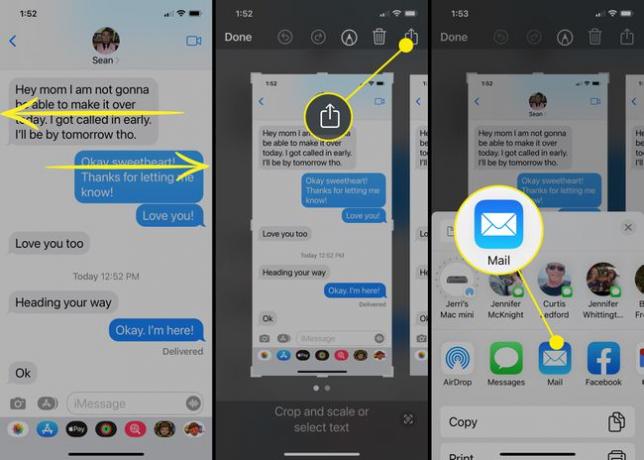
メールに受信者情報を入力したら、をタップします 送信 メッセージを送信するためのアイコン。
ファイルをコンピューターに保存する場合は、ファイルを自分宛てに電子メールで送信してから、コンピューターで電子メールを開いて、エクスポートされたメッセージファイルをダウンロードする必要があります。
iMessageの会話全体をエクスポートするにはどうすればよいですか?
上記の方法を使用して電子メールで単一のテキストメッセージを送信する場合、 あなたが専門にしたいiMessageの会話全体を持っている、それは別のものを使用する方が簡単かもしれません アプローチ。
テキストメッセージスレッドを開き、保存するメッセージを長押しします。
メッセージを1つだけ保存する場合は、表示されるメニューでをタップします コピー. ただし、複数のメッセージを保存する場合は、 もっと.
保存する各メッセージをタップして、メッセージスレッドの左側の円に青いチェックマークを付けます。
-
プレス 共有 アイコン。
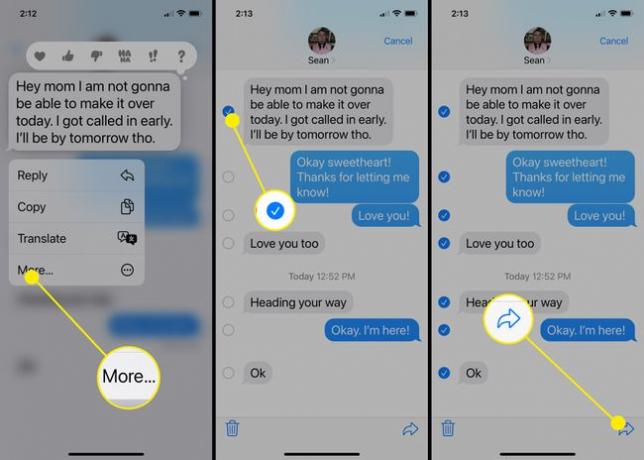
選択したすべてのメッセージは、新しいメッセージに自動的に貼り付けられます。
メッセージの本文をタップして古いものをタップし、メニューが表示されたら、をタップします すべて選択.
-
タップ コピー.
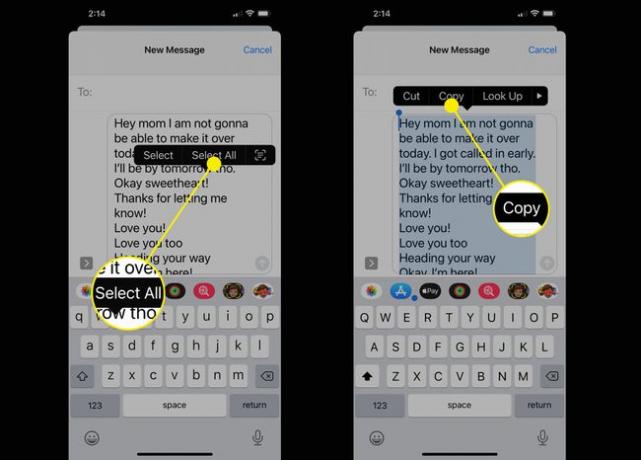
次に開く ページ ドキュメント、ドキュメント内の任意の場所を長押ししてメニューを開き、を選択します ペースト メニューから。
メッセージを貼り付けたら、右上隅にある3つのドットメニューをタップします。
選択する 書き出す.
-
選ぶ PDF.
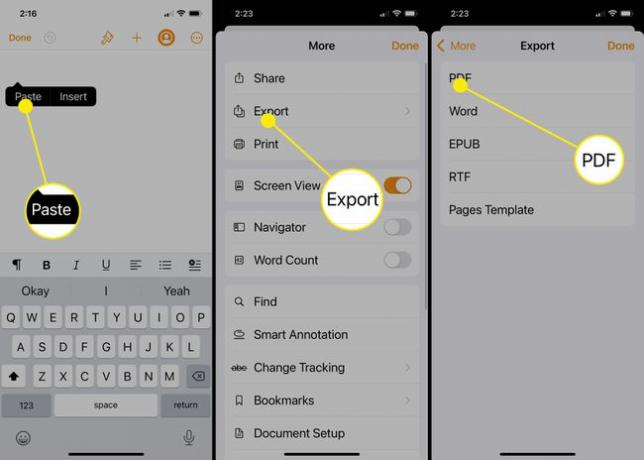
次に、ドキュメントのエクスポート先を選択します。 メールまたは他のプログラムを選択するか、ファイルを保存または印刷することができます。
iPhoneからテキストメッセージをエクスポートする無料の方法はありますか?
iPhoneからテキストメッセージをエクスポートする唯一の無料の方法は、上記の方法のいずれかを使用するか、メッセージを電子メールに転送することです。 これを行うには、タップアンドホールド方式を使用してメッセージを選択し、タップするだけです。 もっと、をタップします 共有 アイコン。 次に、自分のメールアドレスを追加して、自分にメッセージを送信できます。
このメソッドはテキストを転送しますが、タイムスタンプ情報、送信者情報、または吹き出しは転送しません。
